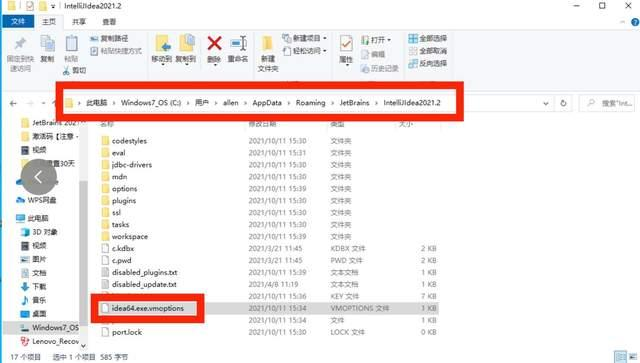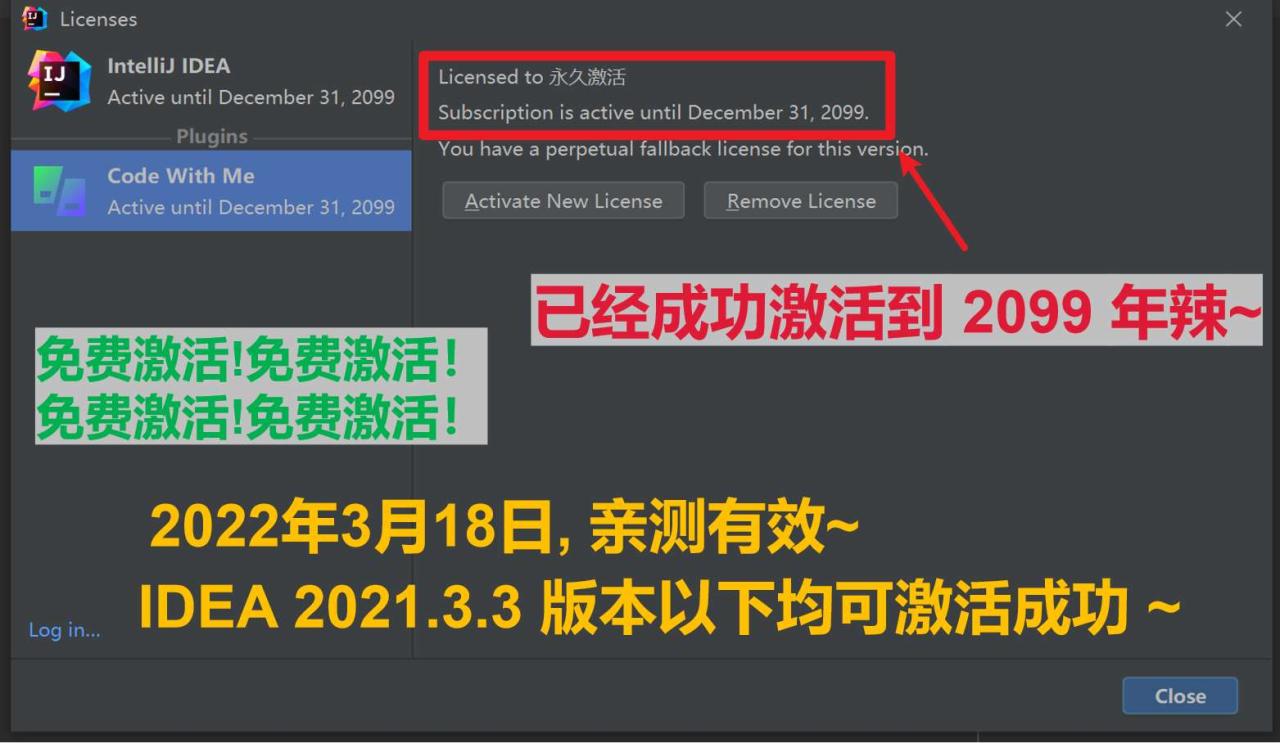IntelliJ IDEA 2021.3.1 、3.2、3.3最新激活破解教程(可激活至9999年,亲测有效) |
您所在的位置:网站首页 › idea最新版安装教程 › IntelliJ IDEA 2021.3.1 、3.2、3.3最新激活破解教程(可激活至9999年,亲测有效) |
IntelliJ IDEA 2021.3.1 、3.2、3.3最新激活破解教程(可激活至9999年,亲测有效)
|
注意!注意!注意!本教程仅仅试用于 2021.3.1 (包含 2021.3.1 版本) 及以上版本 2021.2.2 (包含 2021.2.2 版本) 以下版本请使用另外一种方法:👉 永久激活,无限试用30天
IDEA 目前已经更新到最新的 2021.3.1 版本了,群里的小伙伴私聊问我,有没有啥永久激活的路子? 一番折腾,发现还真成功了,仅以下文记录本人 IntelliJ IDEA 2021.3.1 版本的激活破解到 9999 年的全过程,步骤非常详细哟~ PS: IDEA 前面的安装步骤还是一样,主要是安装 IDEA 成功后面的步骤~ 第一步: 下载最新的 IDEA 2021.3.1 版本安装包我们先从 IDEA 官网下载 IDEA 2021.3.1 版本的安装包,下载链接如下: https://www.jetbrains.com/idea/download/
点击下载,静心等待其下载完毕即可。 第二步: 先卸载老版本的 IDEA注意,如果电脑上之前有安装老版本的 IDEA, 需要先卸载干净,否则可能安装失败! 注意,一定要先卸载干净掉老版本的 IDEA。 1.笔者之前安装了老版本的 IDEA, 所以要先卸载,未安装老版本 IDEA 的小伙伴直接跳过,看后面步骤就行:
卸载成功后,点击关闭:
卸载成功后,双击刚刚下载好的 idea exe 格式安装包, 打开它; 第三步: 开始安装 IDEA 2021.3.1 版本2.安装目录默认为 C:\Program Files\JetBrains\IntelliJ IDEA 2021.3.1, 这里笔者选择的是默认路径:
3.勾选创建桌面快捷方式,这边方便后续打开 IDEA:
4.点击 Install :
5.安装完成后,勾选 Run IntelliJ IDEA,点击 Finish 运行软件:
最新的 IDEA 2021.3.1 版本 IDEA 界面发生了变化,取消了直接试用 30 天的按钮,需要我们先注册一个 JetBrains(这里我用的 GitHub 账号注册的),如下:
PS: 部分小伙伴反映点击注册 JetBrains 按钮后,网页打不开,无法访问,原因是因为他在 hosts 文件中添加了东西,删除还原回去就能正常访问了。 注册账号并登录后,就可以试用 IDEA 了:
如果你之前安装过 IDEA, 且手动为 IDEA 修改过 hosts 文件,那么添加的配置,记得要删除;引用过的补丁也要移除掉等, 不然可能会与本文提供的补丁有冲突,出现各种奇奇怪怪的问题。 如果没有动过 hosts 文件,则不用管,继续走下面的步骤。 第六步:引用破解补丁包(有3种方式)注册好 JetBrains 账号后,登录打开 IDEA,准备引用破解补丁包: 6.1 第一种如果出现下面的界面,依次点击左下角小齿轮-> Edit Custom VM Options 菜单: 6.1 第二种 也可以先新建个 Java 工程,进入到 IDEA 里面再引用破解补丁: PS: 很多小伙伴(刚接触编程)不知道怎么新建一个 Java 项目,可以参考下面这篇教程,图文讲解的哦: 《IDEA 如何新建 Java 项目 (图文讲解, 良心教程) 》 然后依次点击菜单 Help -> Edit Custom VM Options 来通过 IDEA 修改 idea.vmoptions 文件, 在末尾引用破解补丁,补丁下文可获取 :
注意:部分小伙伴反映引用完补丁后,存在 IDEA 打不开的情况,罗列了一下,基本上都是下面3个原因导致的 ①:补丁的路径与实际放置的路径对不上; ②: 路径中不要包含中文,毕竟是国外开发的软件,对中文支持不太好。注意看我放置的位置,路径中就没有包含中文。 ③:Windows 系统,补丁的路径用双斜杠 \\ 来分隔,很多小伙伴用单斜杠 \, 导致打不开;注意:将 ja-netfiler 文件夹整个复制到某个位置,里面的文件一个都不要动,笔者这边是将整个文件夹拷贝到了 D 盘下。 注意:将 ja-netfiler 文件夹整个复制到某个位置,里面的文件一个都不要动,笔者这边是将整个文件夹拷贝到了 D 盘下。 PS: 破解补丁页面提取人数过多,导致分享的百度网盘链接容易被封: 需要的小伙伴,扫描下方公众号二维码,或者关注公众号: Java架构师之路,回复关键字:001, 即可免费无套路获取激活码、破解补丁,持续更新中~。
扫码回复:001,获取激活补丁 6.2 引用破解补丁的第三种方式另外,如果你的 IDEA 试用期过了,无法通过 IDEA 打开 idea.vmoptions 文件,也可以直接找到 idea.vmoptions 文件的位置,通过其他编辑器来修改,Windows 中,idea.vmoptions 文件在 C 盘的用户目录下,比如 C:\Users\allen\AppData\Roaming\JetBrains\IntelliJIdea2021.3.1 目录下。
PS: 如果用户目录下找不到 AppData 文件夹,估计是隐藏文件夹没有显示出来, 设置一下即可。 然后,直接配置破解补丁位置,记得保存: 第七步: 重启IDEA !重启IDEA!【非常重要,必须】引用补丁成功后,需要重启 IDEA,才能加载补丁。 第八步:查看是否激活成功重启成功后,我们来看看是否真的激活成功了? 点击菜单 Help -> Register:
至此,大功告成,可以看到我们已经成功激活到 9999 年辣,又可以开心的 coding 了~ 声明本教程只做个人学习使用,请勿用于商业用途! 若资金允许,请点击 https://www.jetbrains.com/idea/buy/ 购买正版,谢谢合作! 学生凭学生证可免费申请 https://sales.jetbrains.com/hc/zh-cn/articles/207154369-学生授权申请方式 正版授权! 创业公司可5折购买 https://www.jetbrains.com/shop/eform/startup 正版授权! |
【本文地址】
今日新闻 |
推荐新闻 |
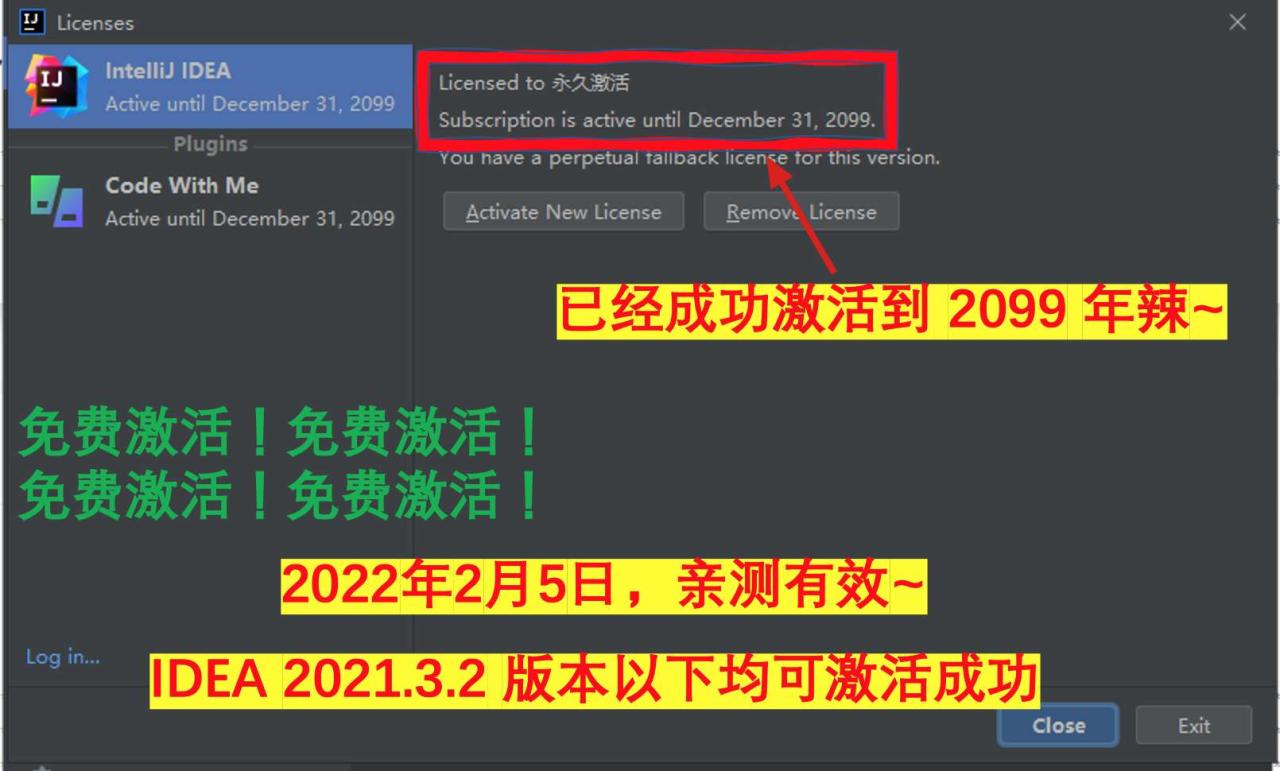
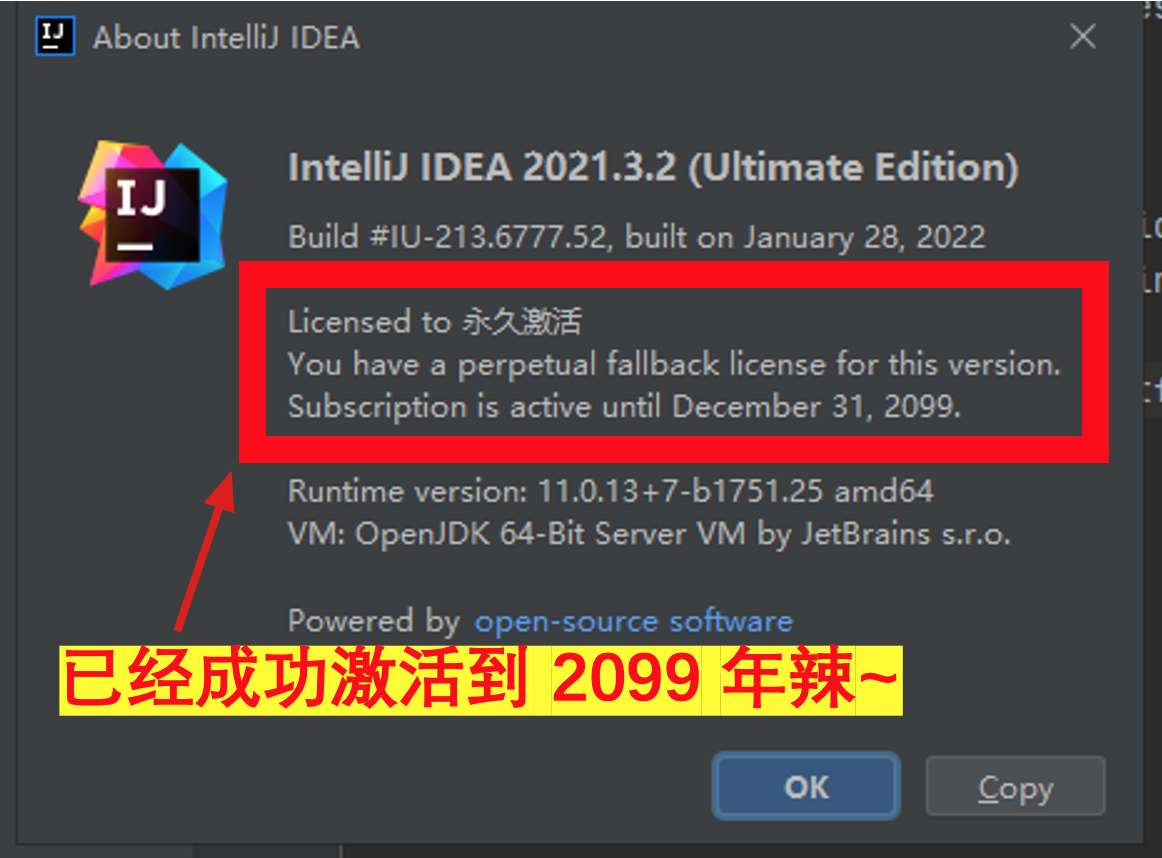
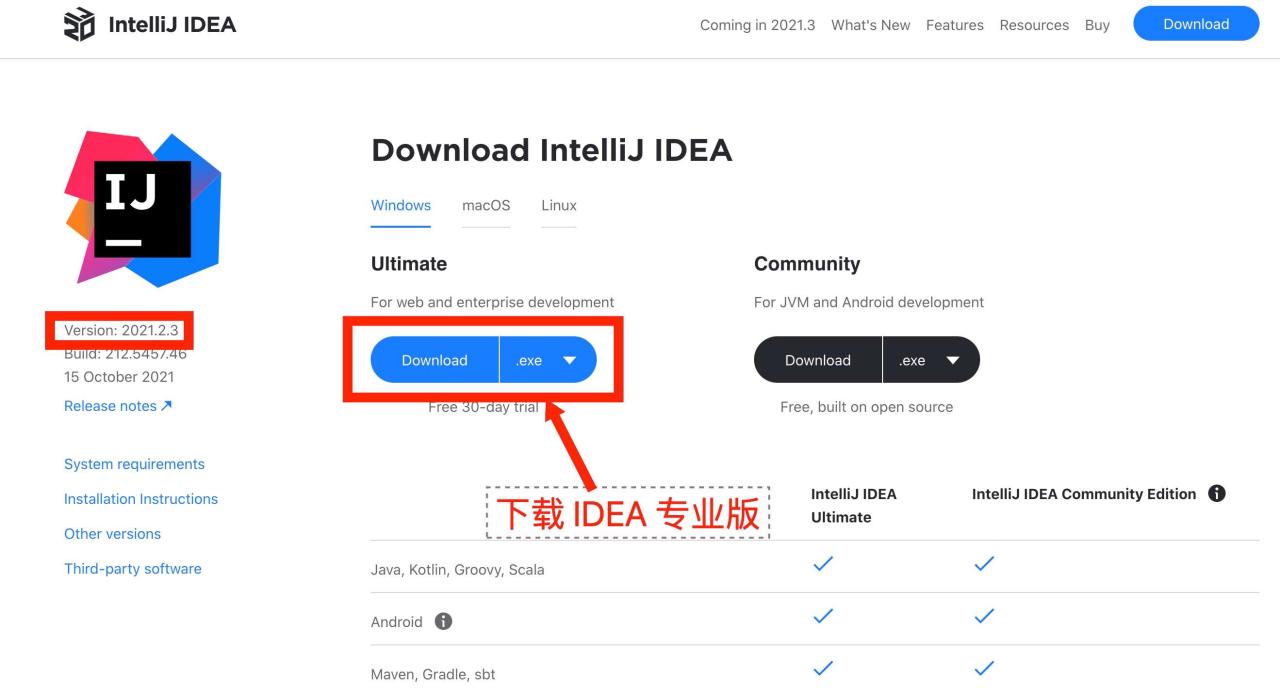
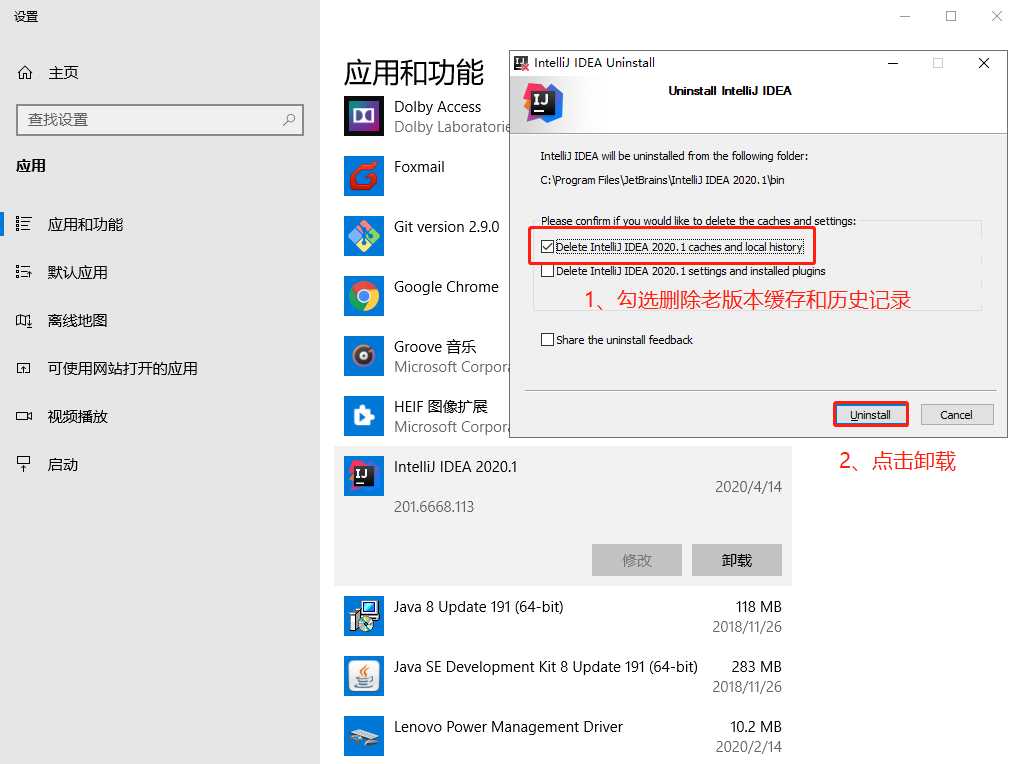
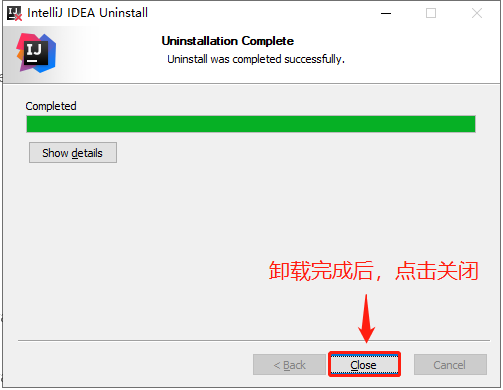
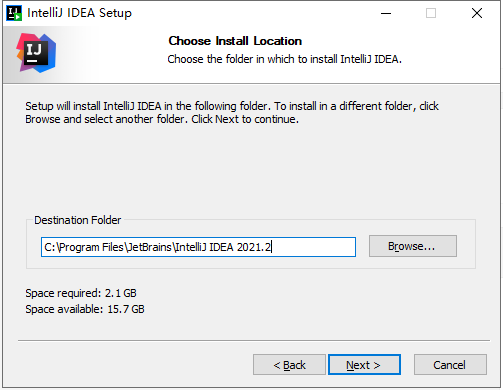
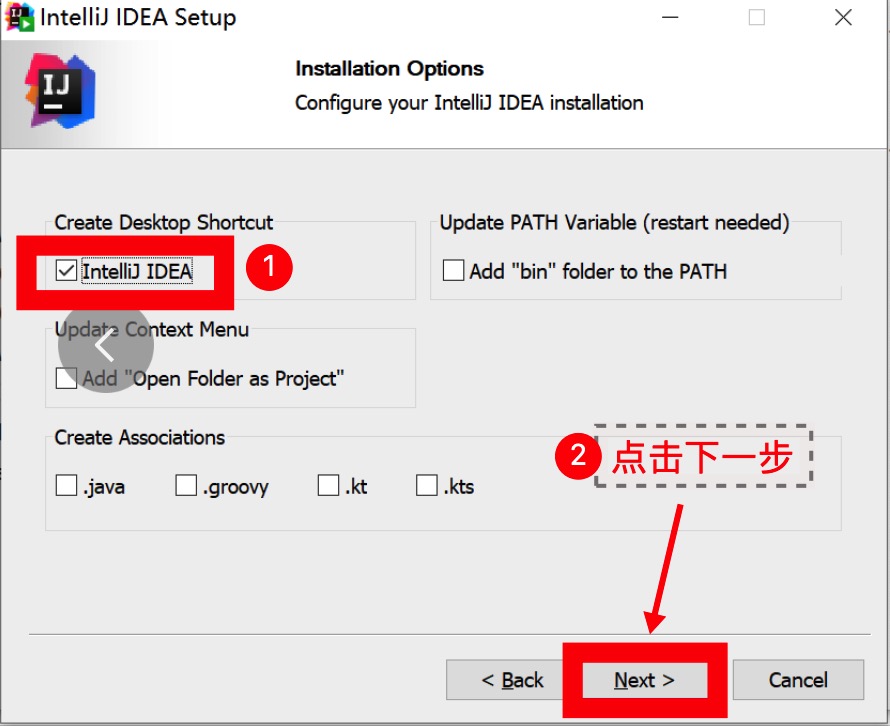
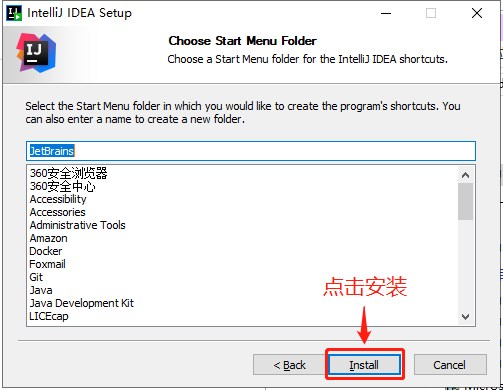
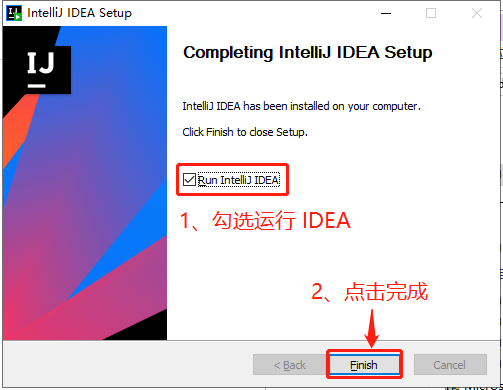
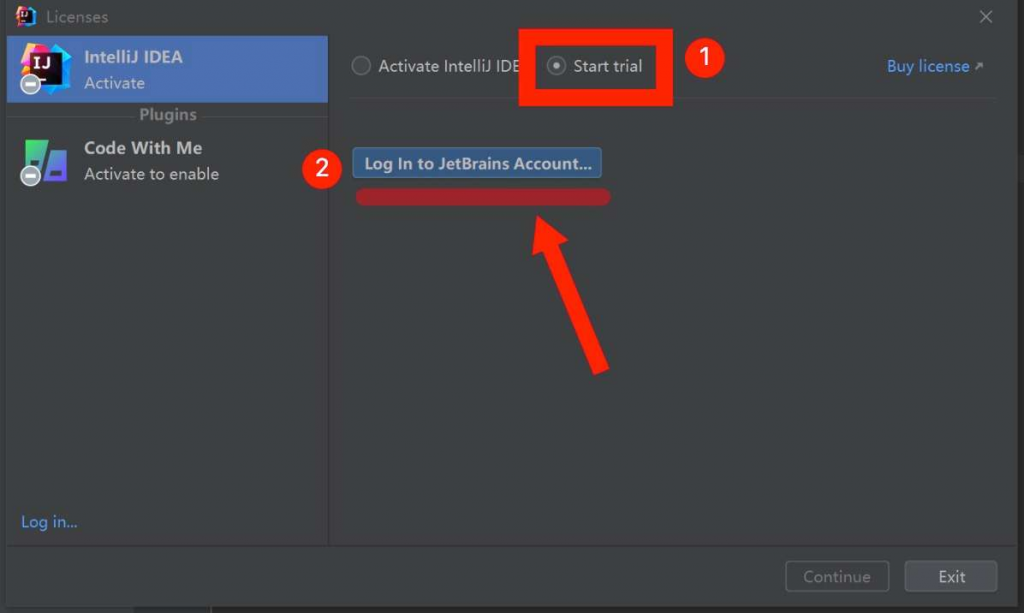
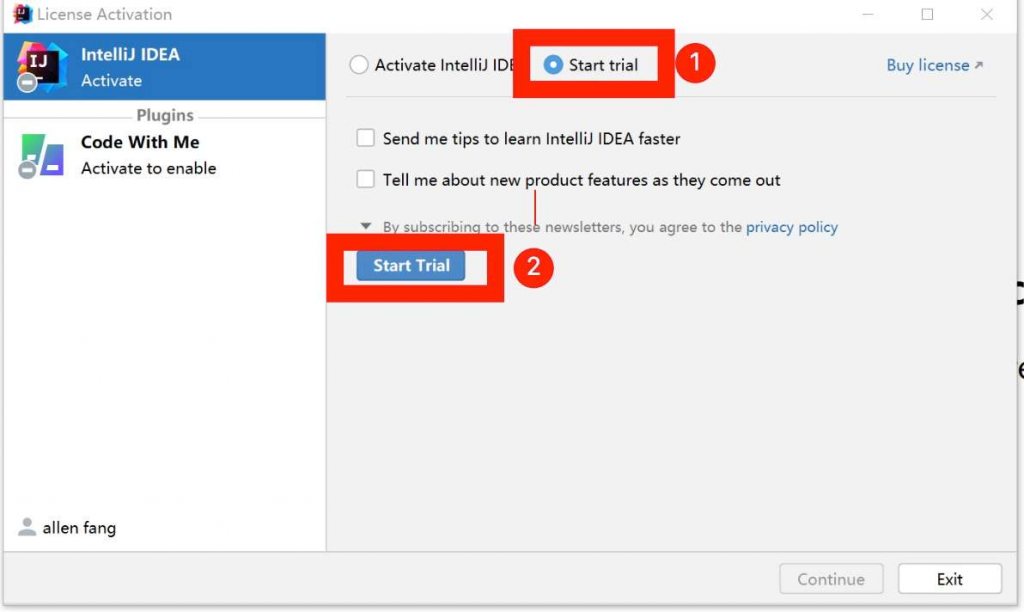
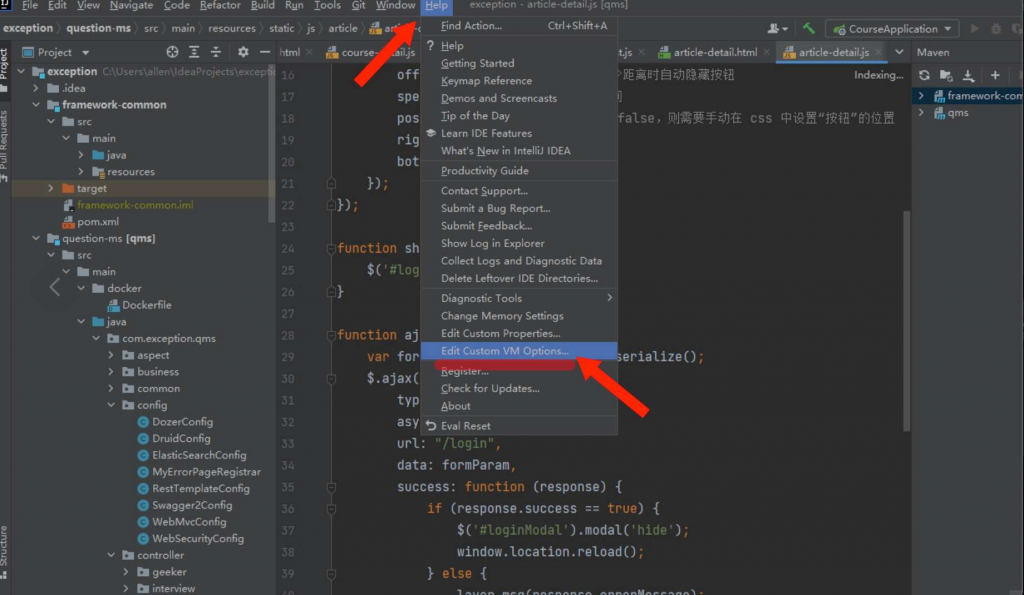

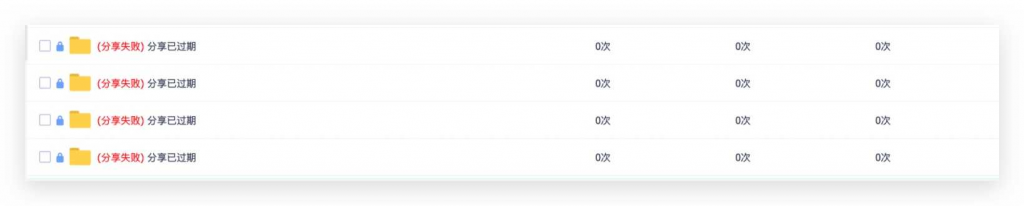 蛋疼ing,为限制人数,目前暂不提供页面直接提取,改为从笔者公众号提取。
蛋疼ing,为限制人数,目前暂不提供页面直接提取,改为从笔者公众号提取。